Cześć! Dziś przygotowałem dla Ciebie szczegółowy poradnik na temat edycji zamówień w Prestashopie. Edytowanie zamówień to kluczowa umiejętność dla każdego właściciela sklepu internetowego. Pozwala ona dostosować zamówienia, aktualizować i zarządzać statusami. Opanowanie tej umiejętności pozwoli Ci na sprawniejsze, szybsze i łatwiejsze zarządzanie sklepem. Bez zbędnego gadania przejdźmy do poradnika.
Krok 1. Wejdź do Zamówienia
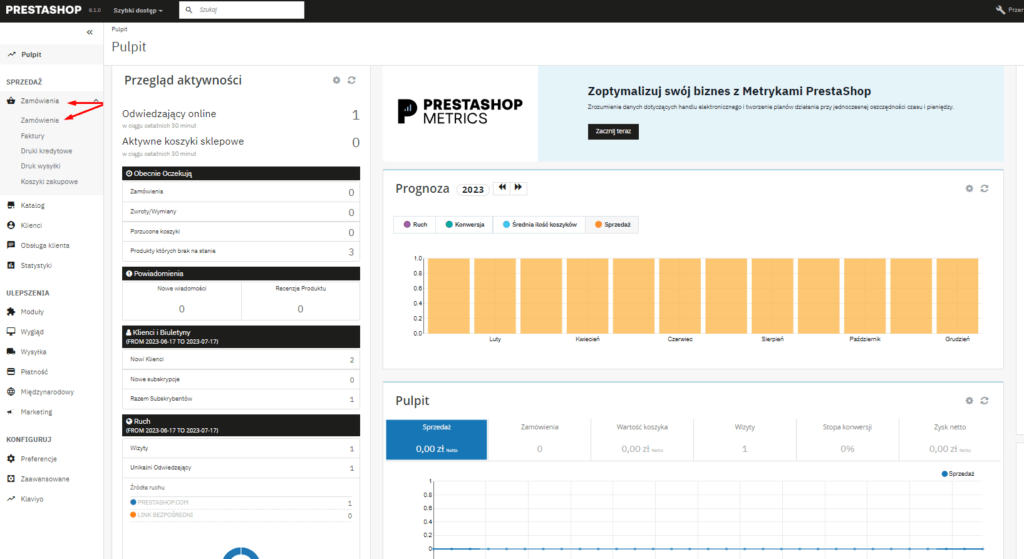
Najpierw zaloguj się do swojego panelu administracyjnego Prestashop. Następnie przejdź do sekcji „Zamówienia”. Tutaj znajdziesz listę wszystkich zamówień w swoim sklepie.
Krok 2. Aktualizacja Statusu Zamówienia
W najnowszej wersji Prestashop możesz zaktualizować status zamówienia, aby odzwierciedlić jego bieżący stan. Prestashop umożliwia aktualizację statusu w dwóch miejscach:
- Możesz zrobić to z poziomu panelu zarządzania zamówieniami. Wystarczy, że w wierszu, w którym znajduje się zamówienie najedziesz na kolumnę „Wyświetlany”, a następnie wybierzesz z wysuwanej listy status, który Cię interesuje.
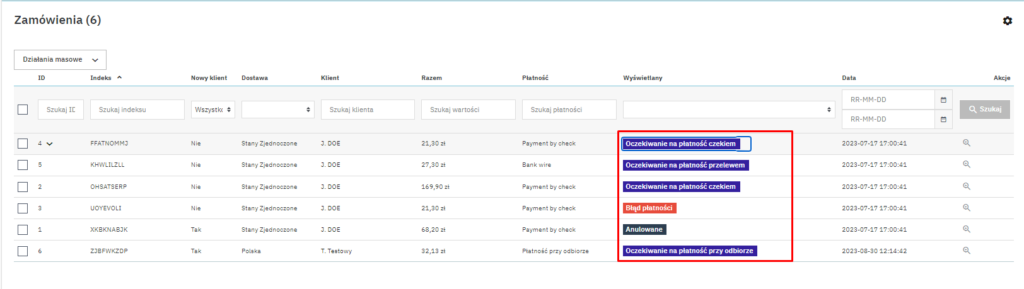
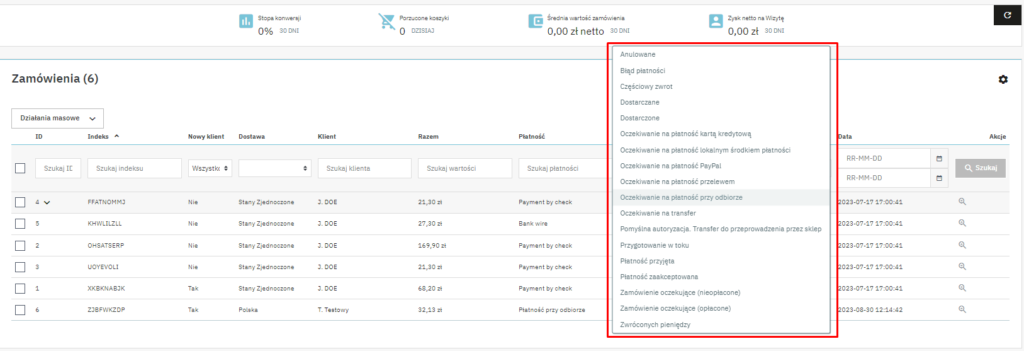
- Drugim sposobem na zmianę statusu zamówienia jest jego zmiana w panelu edycji zamówienia. Aby się tam dostać, wpierw musisz kliknąć na zamówienia, w którym chcesz zmienić status. Zostaniemy przeniesieni do szczegółów całego zamówienia. W tym miejscu szukamy w lewym górnym rogu rozwijanej listy, Wybierz odpowiedni status z rozwijanej listy i kliknij przycisk „Zaktualizuj status”.
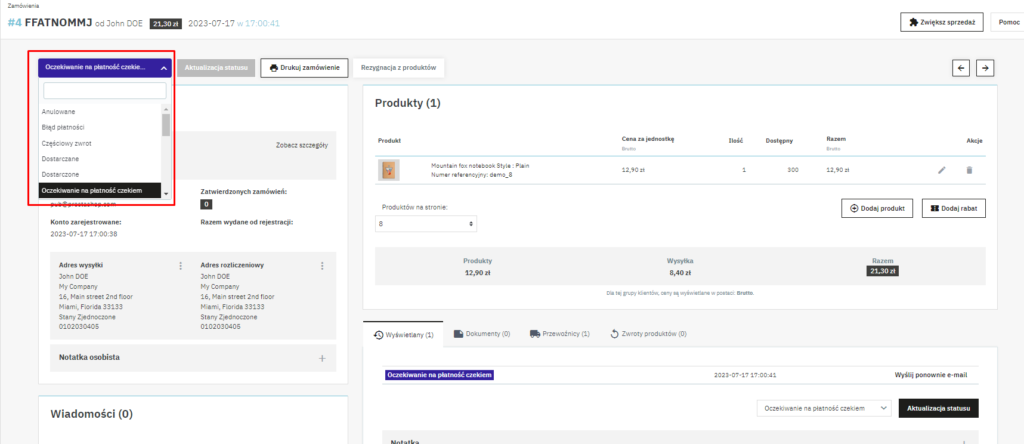
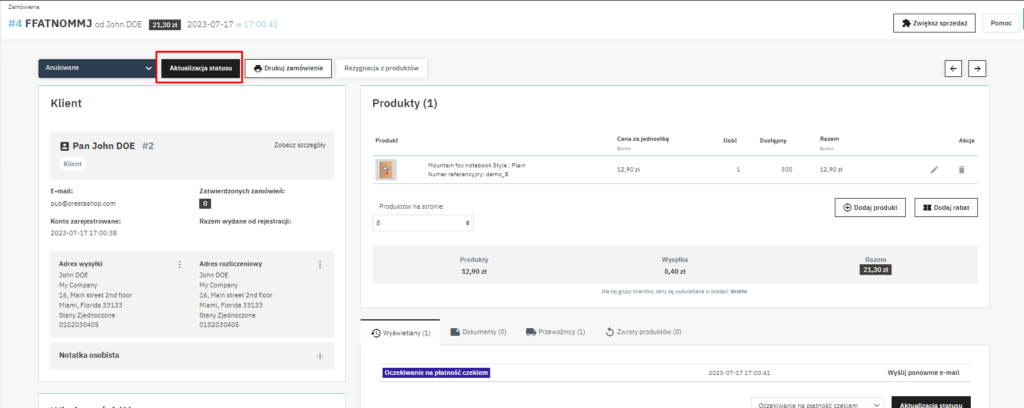
Pamiętaj, aby aktualizować statusy tylko wtedy, gdy są one dokładnie potwierdzone. Na przykład, jeśli paczka została tylko wysłana, użyj statusu „Wysłane”, a nie „Dostarczone”.
Krok 3. Zarządzanie Dokumentami Zamówienia
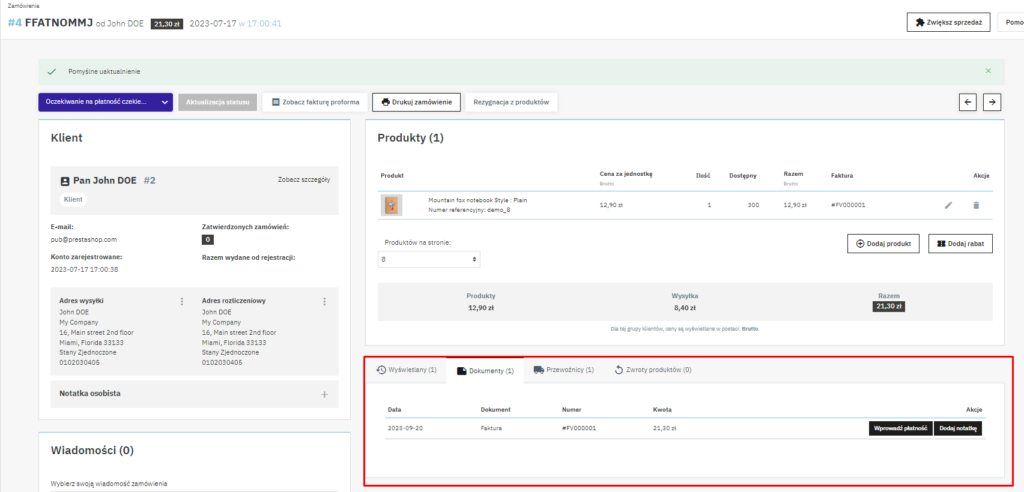
Możesz również zarządzać dokumentami zamówienia, takimi jak faktury i dokumenty dostawy. Przechodząc do zakładki „Dokumenty” w sekcji edycji zamówienia znajdziesz listę dostępnych dokumentów PDF.
Jeśli chodzi o zarządzanie dokumentami wybranego przez Ciebie zamówienia to masz następujące możliwości:
- Drukuj Zamówienie – Kliknij przycisk „Drukuj zamówienie” na górze strony zamówienia, aby wygenerować zamówienie w formie PDF lub wydrukować przy użyciu podłączonej do komputera drukarki.
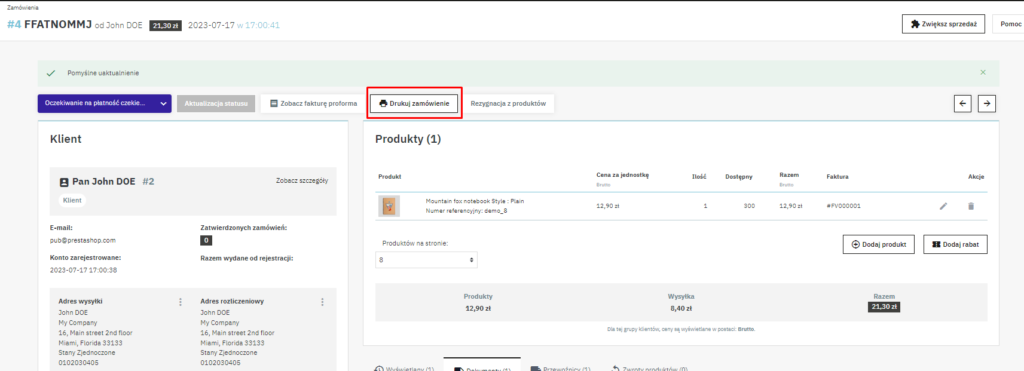
- Wyświetl Fakturę – Możesz pobrać lub wygenerować fakturę. Wystarczy, że klikniesz numer faktury ” w zakładce „Dokumenty”.
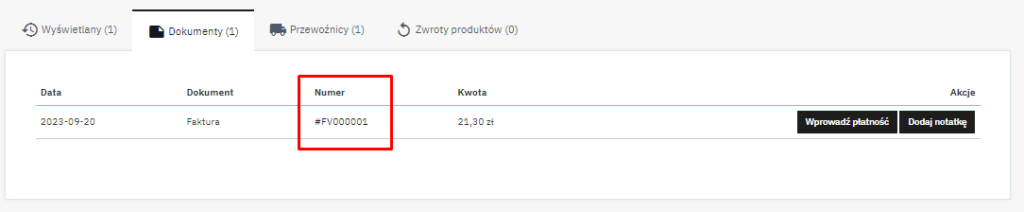
- Dodaj Notatkę do Faktury – W sekcji „Dokumenty” możesz także dodać notatkę do faktury, która pojawi się na fakturze pod tabelą podatkową.
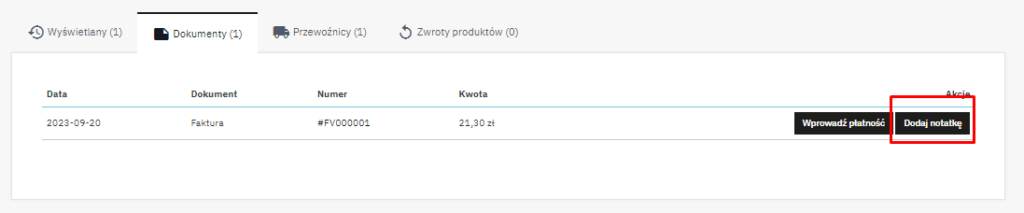
- W tym samym miejscu, w którym dodajesz notatkę do faktury, możesz dodać płatność za fakturę. Oczywiście, o ile została ona uiszczona przez klienta.
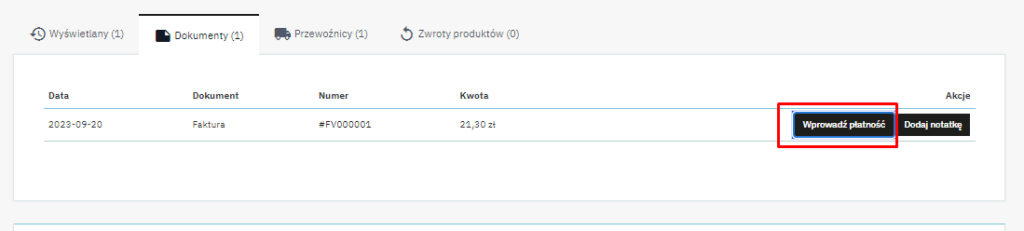
Krok 4. Edycja Zamówienia
Możesz dodawać, usuwać lub edytować produkty w zamówieniu.
- Dodawanie Produktu – Kliknij „Dodaj produkt” na dole listy produktów, wprowadź nazwę produktu, wybierz produkt, ustaw ilość i wybierz fakturę, na której ma się pojawić ten produkt. Kliknij „Dodaj”.
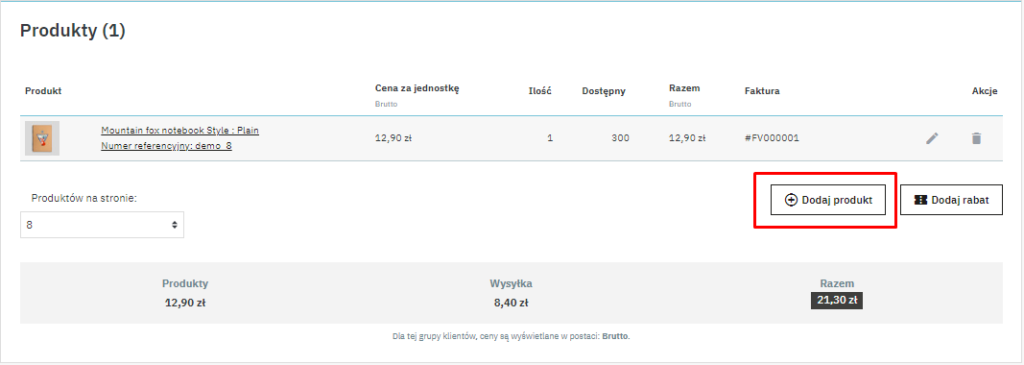
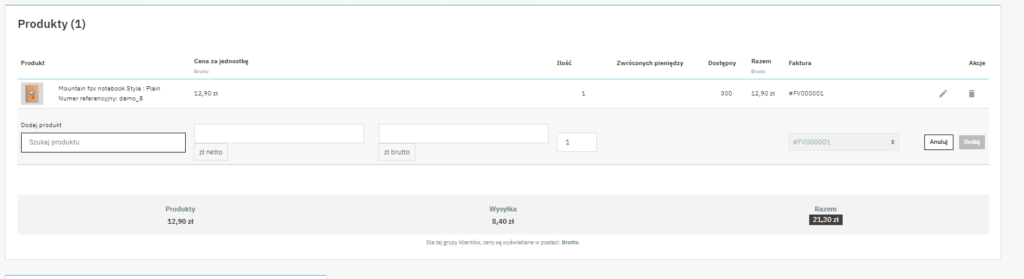
- Usuwanie Produktu – Aby usunąć produkt z zamówienia, przejdź do listy produktów i kliknij „Usuń”.
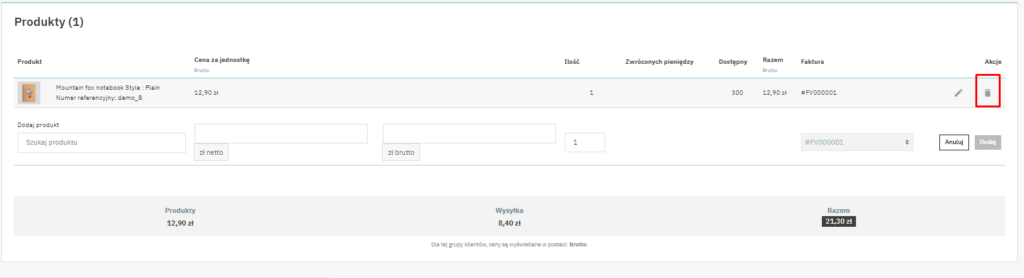
Mamy nadzieję, że ten poradnik pomoże Ci w efektywnym zarządzaniu zamówieniami w Prestashopie. Edytowanie zamówień to kluczowy element obsługi sklepu internetowego, który pozwala dostosować zamówienia do potrzeb klientów i utrzymać kontrolę nad nimi. Dzięki temu Twój sklep będzie działał jeszcze sprawniej!

0 komentarzy